最近用这个Obi-Rope插件,好像都没什么教程,就翻墙出去找了一个
转至:http://qiita.com/yanosen_jp/items/f5ed9eaefa2ec5bd089c (需要翻墙)
基本设置和样本场景
(这一步非常非常非常的重要,重要的事情要说3遍)
导入OBI包后,首先/ Obi / Gizmos和/ Obi / Editor Default Resources文件夹移动到Assets文件夹下. 如果不这样做会导致错误。移动后,让我们打开示范场景的Sample Scenes Pulley。当您运行,你可以看到运动,如以下。
这里的关键是以下三种:Obi Handle, Obi Pin Constraints, Obi Curve Components
Obi Handle
Obi的一部分游戏作为对象移动或位置固定的使用。Pulley场景,绳索固定的右端的使用。游戏对象,所以Editor上移动。位置的变更,在执行时反映。
Obi Pin Constraints
Obi的其他部分的游戏对象固定使用。这个例子是正方体(Cube(1 ))和绳索的左端连接的使用。设定Rope游戏对象的Obi Rope组件的编辑Particle启动。然后,点击各个微粒的设定。
绳索左端的Particle点击Obi Pin型Constraints组件设定的显示,Cube(1)中被Pin型了解。Offset是Cube(1)的中心有多长时间离开了的地方Rope的左端的Particle的结合部设置吗。对象是Collider Pin型的游戏,游戏拥有Solver对象的Collider Groupe包含必要,请注意。
其他需要注意的是手动请参考。
Obi Curve Components
Obi,初期状态的绳索的形状Curve Component后再决定。Curve Component是ObiBezier和ObiCatmullRom两种,Pulley样品场景使用后者。场景的Curve(1),选择绳索上白色点被表示,它点击绳子的形状可以更改。
变更的话,Rope游戏对象的Obi Rope组件的Initialize按钮变更反映。。
看来,Curve改变的,Obi Handle的设定消失。所以请注意。
自己试着做
如果你把你自己的,你可以使用下面的过程
- Obi Rope对象的设置
- Rope Path设置
- Obi Rope的Mesh的材料的设定
- Rope混对象的设定
- 车轮的设定
- Collider的设定和layer的设定
Obi Rope对象的设置
菜单GameObject -> 3D Object -> Obi -> Obi Rope,选择Obi Rope和Rope Path被制作。Rope Path游戏对象的ObiCatmullRom组件,Add Control虽然这个按钮控制点增加,它的形式写一下。
Obi Rope的Mesh的材料的设定
Obi Rope的Mesh Renderer组件,Material选择。总之,附属的Green Rope吧。
在这种状态Obi Rope组件的Initialize按一下钮,绳索被制作。
Rope混对象的设定
在这里,Rope两端Cube的习惯。两个Cube制作,两端附近配置。各自Rigidbody组件也请注意。其次,Obi Rope组件的编辑Particle按钮Particle Editor启动,两端的微粒的各自对微粒,点击,Obi Pin型Constraints的Add Pin型Constraints按。然后,Pinned to的地方,符合Cube选择。
组轮
由于车轮是麻烦,替补只是一个缸。使绳子抓把它放在一边。
rigidbody也设定,mass 500左右哦(mass = 1的话,为什么碰撞不顺利的绳索,凉爽的Freeze)Constraints position,Freeze rotation全部打开。
撞Collider和layer的设定
绳索和相互作用的游戏对象是Obi Rope的Obi Collider集团登记有必要的。3个对象,因为有Colliders名单的尺寸,3,注册。
此外,绳索本体冲突的对象(这次Cylinder)和绳索本体是另外的图层的需要。新图层(在这里Rope)设定,Obi Rope物体Rope处理配置。
当这个运行时,它看起来是这样的:
虽然曾经绳索在气缸被捉住,它会立即倒下。
要进行调整,设定奥比绳组件的材料。如果设置了HighFriction,字符串将下滑至车轮。
为了保证气缸圈
更早,缸内的冻结位置简单刚体起见,但是固定在旋转冷冻,然后,将车轮按照绳索的摩擦旋转不会发生。为了实现它,在所述铰链关节设置在气缸中,锚(0,0,0),和轴(0,1,0)。冻结位置,请删除所有冻结旋转的检查。
这在状态下执行,气缸由绳索与气缸的摩擦旋转,绳索会移动(旋转具有视频场景视图,以便容易地可见)。
顺便说一句,这种旋转不会发生,但尚未设置奥比绳组件的材料。
最后
我也因为早期使用奥比开始不要只使用基本功能,但我仍然认为这是相当复杂的绳模拟资产。如果,我们希望你指出的那样,如果有一个点,这是不够的。














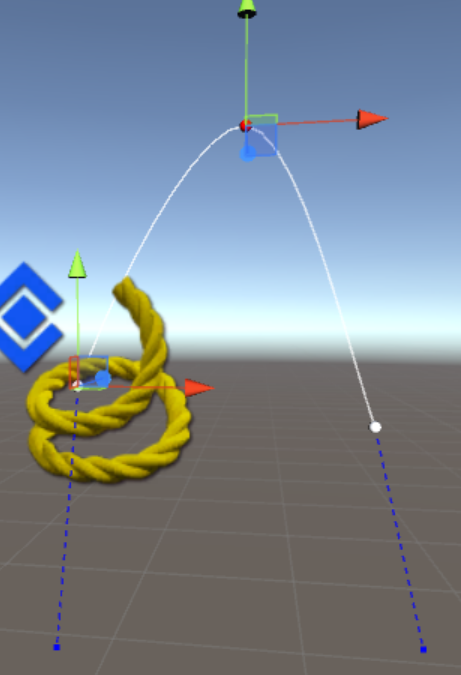
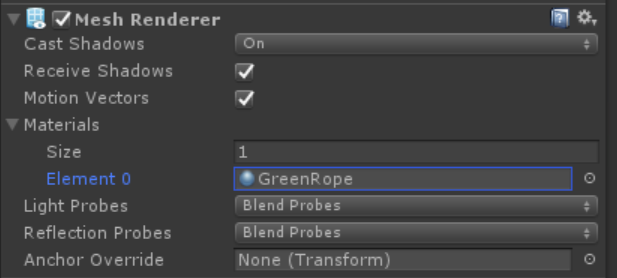
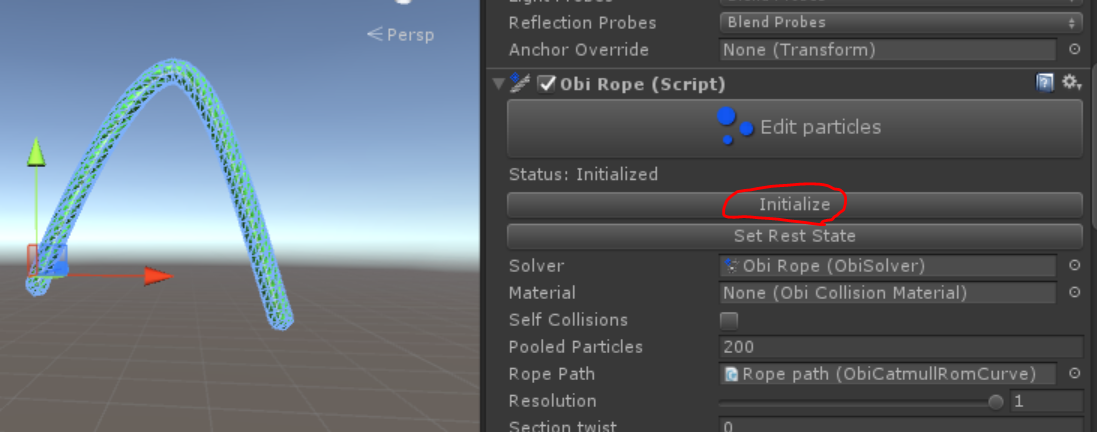
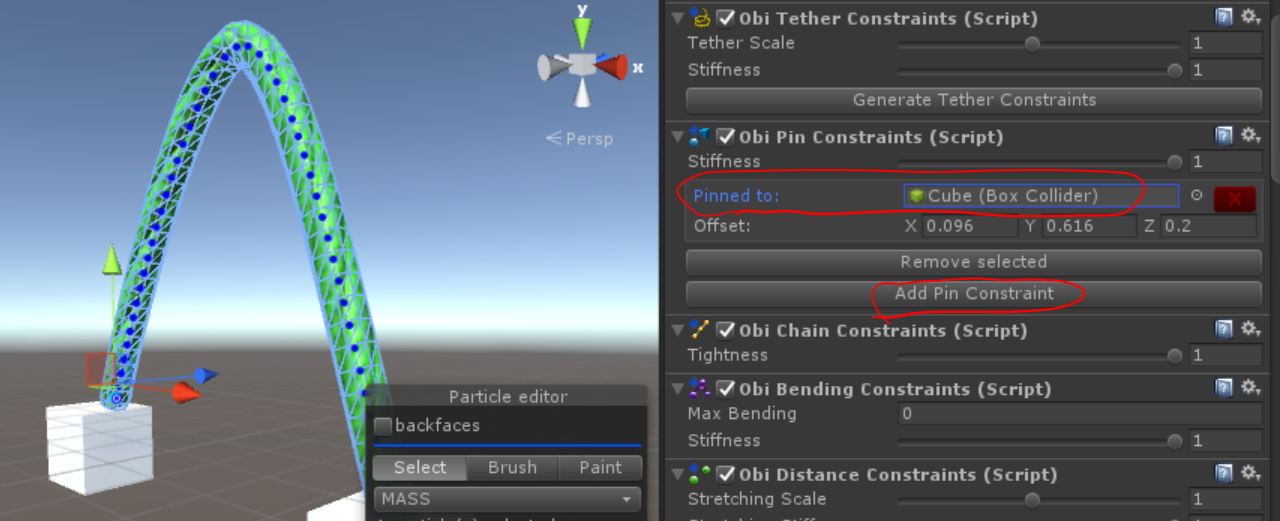

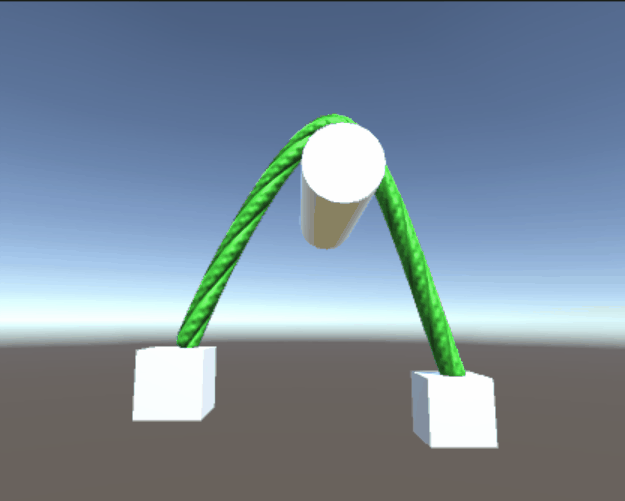


















 被折叠的 条评论
为什么被折叠?
被折叠的 条评论
为什么被折叠?








